Lo que hay que saber
- Restaurar la configuración de fábrica: Pulse Inicio > Icono de engranaje > Todos los ajustes > Sistema > Información de la consola > Restablecer. .
- Para restablecer la configuración de fábrica, pulsa Inicio > Icono del engranaje > Todos los ajustes > Sistema > Información de la consola > Restablecer la consola > Restablecer. . todo.
- También puedes restablecer con una unidad USB.
En este artículo se explica cómo restablecer la configuración de fábrica de tu Xbox One. Puedes restablecer la consola a su estado por defecto, como si fuera nueva, o puedes simplemente restablecer todos los ajustes, conservando tus juegos y datos. También tienes la opción de restablecer utilizando una unidad USB.
Cómo restablecer la Xbox One a los ajustes de fábrica
- El primer paso para restablecer una Xbox One es abrir el menú principal. Esto se puede lograr de dos maneras:
– Pulsa el botón de inicio de tu mando de Xbox One. Este es el botón iluminado con una X estilizada que está situado en el centro de la parte frontal del mando, cerca de la parte superior.
– Alternativamente, puedes pulsar el bumper izquierdo hasta llegar a la pestaña de inicio y, a continuación, pulsar hacia la izquierda en el d-pad. - Pulsa hacia abajo en el d-pad hasta llegar al icono del engranaje.
- Pulsa el botón A para seleccionar el icono del engranaje.
- Con todos los ajustes resaltados, pulse de nuevo el botón A para abrir el menú de ajustes.
- Pulse el d-pad hasta llegar a Sistema.
- Pulse el botón A para abrir el submenú Sistema.
- Con la información de la consola resaltada, pulse de nuevo el botón A.
- Pulse el d-pad hacia abajo para seleccionar la opción de reinicio de la consola.
- Pulse el botón A para seleccionar esta opción y pasar al último paso.
- Pulse el d-pad hacia la izquierda para seleccionar la opción de reinicio que desee.
- Si quieres dejar los datos de los juegos y las aplicaciones en su sitio, resalta Restablecer y mantener mis juegos y aplicaciones. A continuación, pulsa el botón A. Esta es la menos exhaustiva de las dos opciones, ya que sólo restablece el firmware y la configuración de la Xbox One sin tocar tus juegos y aplicaciones. Prueba esto primero, ya que te permite evitar descargar todo de nuevo.
No hay ninguna pantalla de confirmación ni aviso. Cuando pulses el botón A con una opción de restablecimiento resaltada, el sistema se restablecerá inmediatamente.
- Para restablecer el sistema a los valores predeterminados de fábrica y eliminar todos los datos, resalta la opción de restablecer y eliminar todo. A continuación, pulsa el botón A. Selecciona esta opción si vas a vender la consola.
La diferencia entre el restablecimiento, el restablecimiento completo y el restablecimiento de fábrica
Antes de restablecer de fábrica tu Xbox One, asegúrate de conocer los diferentes tipos de restablecimiento que puede sufrir tu consola:
- Cuando apagas tu Xbox One normalmente, entra en un modo de bajo consumo, así que cuando la vuelves a encender, eso es sólo un restablecimiento normal o soft reset. La consola nunca se apaga del todo.
- Cuando tu Xbox One se apaga del todo y se vuelve a encender, eso se llama hard reset. Es similar a lo que ocurre cuando apagas un ordenador, y no se pierden datos.
- Cuando los cambios que se han realizado en una Xbox One después de salir de la fábrica se invierten, y la consola se devuelve a un estado similar al que tenía cuando se envió por primera vez, esto se llama un restablecimiento de fábrica. Este proceso restaura la configuración de fábrica y elimina permanentemente todos sus juegos, datos guardados y otros ajustes.
¿Es necesario realizar un restablecimiento de fábrica?
Antes de restablecer totalmente una Xbox One, intente primero soluciones menos graves. Si el sistema no responde, mantenga pulsado el botón de encendido durante al menos 10 segundos.
Si tu Xbox One funciona tan mal que no puedes acceder al menú de configuración o no emite vídeo a tu televisor, desplázate hasta el final de este artículo para ver las instrucciones sobre cómo realizar un restablecimiento de fábrica con una unidad flash USB.
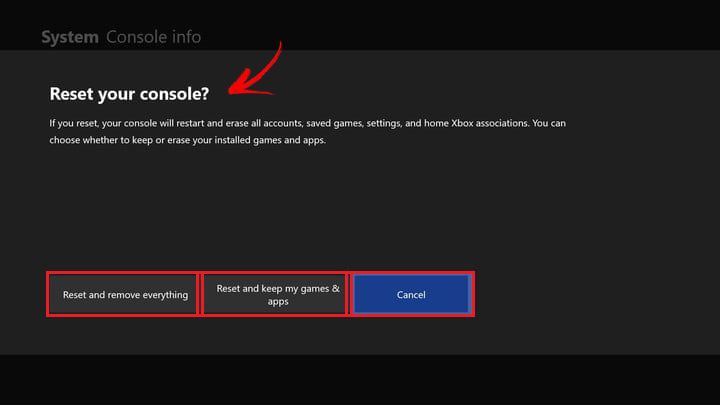
La otra razón para restablecer de fábrica una Xbox One es eliminar toda tu información personal, tu Gamertag, y las aplicaciones y juegos descargados antes de intercambiar o vender una consola antigua. Esto evita que cualquier otra persona tenga acceso a tus cosas.
No puedes borrar la Xbox One de forma remota en el caso de que la hayas vendido o te la hayan robado; sin embargo, puedes evitar que alguien acceda a tus cosas cambiando la contraseña de la cuenta de Microsoft que está vinculada a tu Gamertag.
Cómo restablecer de fábrica la Xbox One
- Pulsa el botón de inicio, o pulsa a la izquierda en el d-pad hasta que se abra el menú principal de inicio.
- Selecciona el icono del engranaje para abrir el menú de ajustes.
- Ve a Sistema > Información de la consola.
- Ve a Restablecer la consola > Restablecer y eliminar todo para un restablecimiento de fábrica completo.
El sistema se restablecerá inmediatamente al seleccionar el método de restablecimiento. No hay ningún mensaje de confirmación, así que proceda con cuidado.
- La Xbox One se someterá a un restablecimiento completo, y el proceso se automatiza después de este punto. Deje el sistema solo, y la Xbox One se restablecerá por sí sola y hará un reinicio completo.
Cómo restablecer su Xbox One con una unidad USB
Este método restablece automáticamente la Xbox y elimina todos los datos. No hay opción de retener nada.
Usando un ordenador de sobremesa o portátil
- Conecta una unidad flash USB a tu ordenador.
- Descarga este archivo de Microsoft.
- Haz clic con el botón derecho del ratón en el archivo y selecciona extraer todo.
- Copia el archivo llamado SystemUpdate del archivo zip en la unidad flash.
- Retira la unidad flash.
En su Xbox One
- Desconecte el cable Ethernet si está conectado.
- Apague la Xbox One y desenchúfela.
- Deje el sistema apagado durante al menos 30 segundos.
- Vuelve a enchufar el sistema a la corriente.
- Conecta tu unidad flash USB a un puerto USB de la Xbox One.
- Mantén pulsados el botón Bind y el botón Eject, y luego pulsa el botón de encendido. El botón Bind se encuentra en el lado izquierdo de la consola en el caso de la Xbox One original y debajo del botón de encendido en la Xbox One S. El botón Eject está al lado de la unidad de disco en la parte frontal de la consola.
- Mantén los botones Bind y Eject entre 10 y 15 segundos, o hasta que escuches el sonido de encendido del sistema dos veces seguidas. El proceso ha fallado si no se oye el sonido de encendido o si se oye el sonido de apagado.
- Suelte los botonesBdespués de oír el segundo sonido de encendido.
- Espere a que la consola se reinicie. Retire la unidad USB.
- La consola debe someterse a un reinicio duro, que puede tardar varios minutos en completarse. Cuando termine, debe restaurarse la configuración de fábrica.






